初心者 ブログ始め方 アラフィフの私が立ち上げから公開しますブログカードを使って「あわせて読みたい」「関連記事」などを表示
こんにちは!リョーコユビ(@ryokoyuvi)です。
今日は、自分のほかの記事を表示させたいときに使う、☟これ
のやり方について書きたいを思います。
「どこかから設定→URLをコピー→貼り付け」
でオッケーなんじゃないの???と思った方、その通りです。
めちゃくちゃ簡単です。
しかし、そこには超初心者ならではの魔の落とし穴があったのです・・・
では始めましょう!
ブログカードを使います
まず、どうやってやるか、ささっと説明しちゃいます。
そのあと、「落とし穴」を発表します。(おおげさ)
さて、まずは
+ から「ブログカード」を選択します。(けっこう下のほうです)
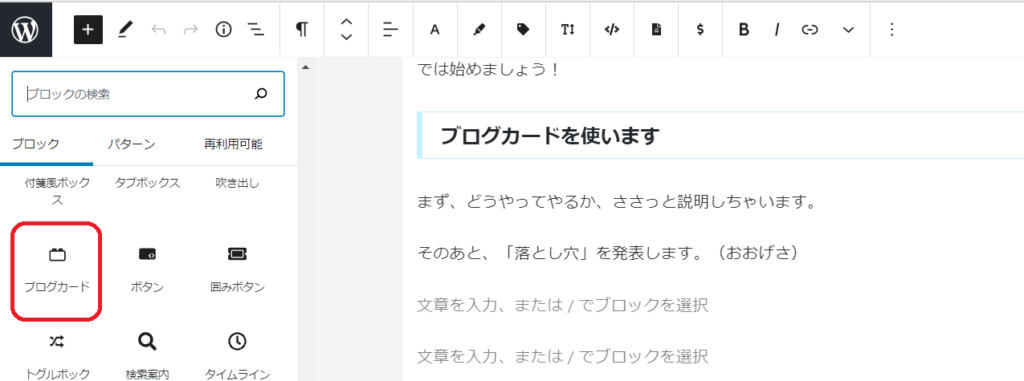

そしたら、赤枠の所をクリックします。
すると、右側が青枠のこんな画面になります。

どんな言葉を入れたいか、選びます。
私は「あわせて読みたい」をえらびました。
表示させたい自分のブログをひらきます。
右側の赤枠のところからURLを「右クリック→リンクのコピー」して選択します。(ここが一番重要です)
☟ 表示させたいページ


編集の画面では、文字だけの表示ですが、
できました―!
とーっても簡単です!
しかし・・・ここまで来るには魔の落とし穴が・・・
魔の落とし穴 「URL」ってどのURL? 問題
「ここにURLを貼り付けます」
このフレーズ、よーく見ます。
いや、ブログをはじめてから見ない日はないです。
今回の「ブログカード表示されない問題」
でも、何度も見ました。
でもいくらやってもできないんです・・・
検索ワード:Cocoon ブログカード 表示されない
で格闘すること3時間。
「いよいよCocoonフォーラムのお世話になるしかないかも・・・」
と、泣きそうになりつつ・・・
ここ(赤枠のところ)をコピペするんですよ! と書いてあるブログを発見。
(そのブログを紹介したかったのですが、焦っていて、すぐに閉じてしまいました。。。)

「あーーーーーー!!!」(絶叫)
そもそもブログって、この部分のURLで認識されるみたいなんです。☝
でもーーーーーーー!!!
私は、自分のブログのここ(赤枠のところ)をコピペしていたんです。
☟

正しく表示されるわけないですよね・・・・
だって、

知らなかったんだもん・・・・・・・。
ブログの(というかこっち系の)世界では常識なのでしょうが、そこは超初心者。
またひとつ成長した、と前向きに考えるしかありません!(^^)!
けっこうほかのブロガーさんも苦戦していたらしいです
正解にたどりつくまで、たくさんのブロガーさんの記事を読みました。
けっこうみなさん、苦労されているみたいでした。
結局、Cocoonの場合は(私の場合は)選択してクリックするだけで、簡単にできましたが、
そうもいかない事もあるようです。
参考までに、他のブロガーさんの解決方法をのせておきます。
ねんごたれログさんのブログ https://nen5tare.com/archives/blogcard-hyoujisarenai-taisaku.html
キノすけの木さんのブログ https://ksknok.com/wordpress-cocoon-blogcard/
阿木人さんのブログ https://akito-akutsu.com/blog-cocoon-blogcard-taisyo/
「不具合かな?」または「どーしても自分では解決できないっ!」ときは
Cocoonフォーラム

「ブログカード」を使うと、見た目も、読んでくれる人の使い勝手もよくなりますから、ぜひ使いこなしたいですね。
おススメのサーバー&ドメインはこちら☟
お名前.com サーバー
エックスサーバー サーバー
ロリポップ! サーバー
Xserverドメイン ドメイン
ムームードメイン ドメイン
地道に書くこと1年、
ブログ100記事書けました!👇
「アラフィフ ブログ 始め方 まとめ記事」はこちら☟







コメント